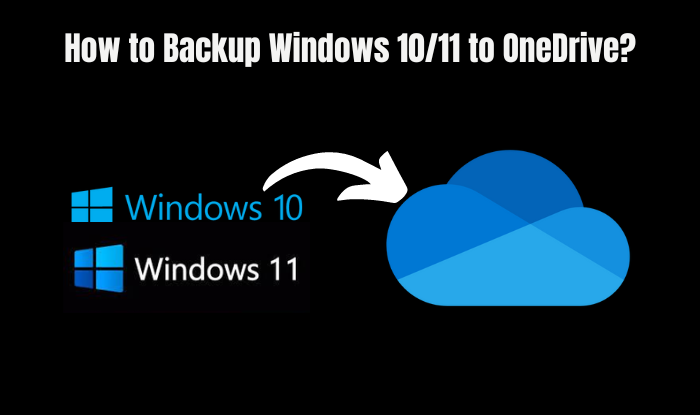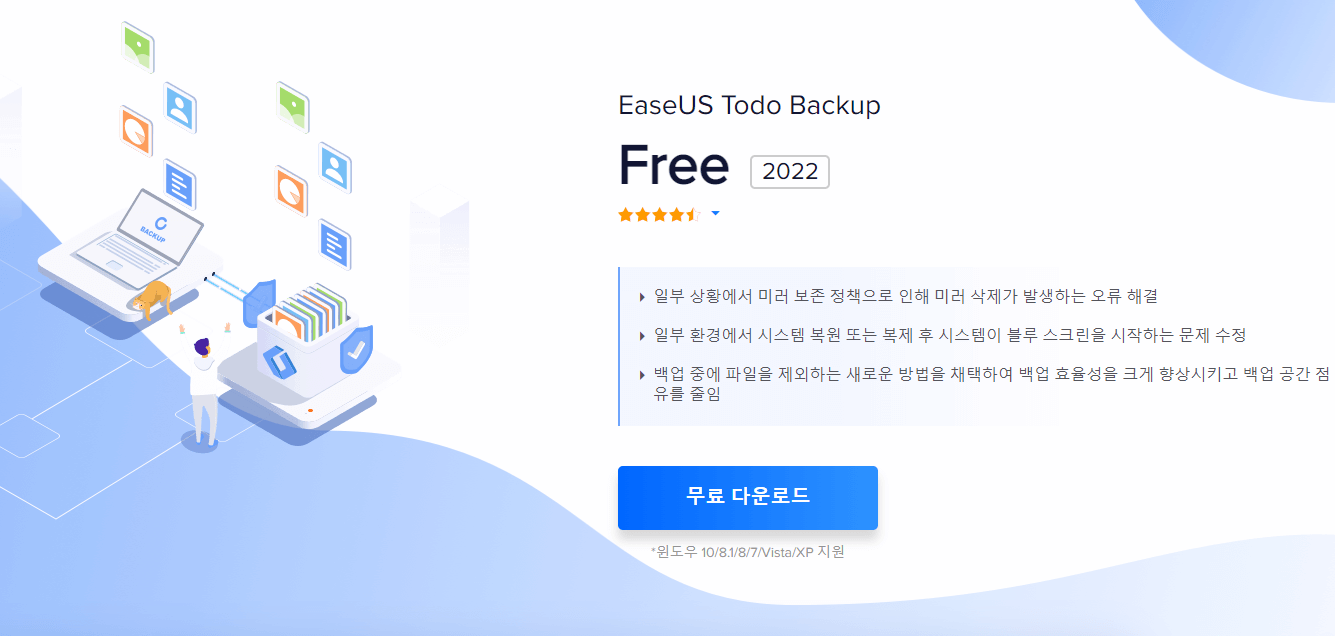페이지 목차
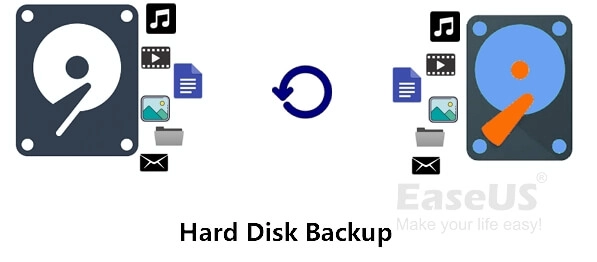
컴퓨터에서 하드 디스크 백업을 생성하기 위한 완전하고 쉬운 안내서를 찾고 계십니까? 여기 머물면서 이 초보자 가이드를 따라하시면 컴퓨터 하드 디스크 데이터를 스스로 쉽게 백업하는 방법을 배우게 될 것입니다.
하드 디스크 백업이 필요한 이유
하드 디스크 백업은 하드 드라이브의 모든 항목을 다른 HDD/SSD 또는 외장 하드 드라이브에 복사하는 전체 복사본을 만드는 프로세스입니다. 하드 디스크 백업을 사용하면 다음 재해로부터 컴퓨터 데이터를 완전히 보호할 수 있습니다.
- 바이러스 공격
- 실수로 삭제
- 부주의한 서식
- 하드 드라이브가 손상됨
- OS 충돌 또는 부팅 문제
신뢰할 수 있는 데이터 복구 소프트웨어 또는 데이터 복구 서비스를 사용하여 다양한 데이터 손실 상황에서 하드 디스크 데이터를 복구할 수 있습니다. 그러나 이것은 항상 계획 B이며 파일을 보호하는 가장 좋은 방법은 아닙니다.
가장 좋은 방법은 안정적인 하드 디스크 백업 소프트웨어 또는 수동 백업 방법을 사용하여 하드 드라이브의 데이터를 정기적으로 백업하는 것입니다. 그렇다면 하드 디스크 백업을 만드는 방법은 무엇입니까? 이제 아래 가이드에 따라 효과적으로 하드 드라이브 데이터를 직접 백업할 수 있습니다.
준비: 하드 디스크 백업 전에 해야 할 일
여기서 하드 디스크 백업으로 이동하기 전에 먼저 두 가지 질문을 해야 합니다.
- 1. 하드디스크 데이터 백업을 어디에 저장하시겠습니까?
- 2. 하드 디스크 데이터를 백업할 때 어떤 방법으로 사용하시겠습니까?
모르면 여기 있어. 그리고 아래의 준비 목록을 확인하면 답을 알 수 있습니다.
#1. 새 HDD/SSD 또는 외장 하드 드라이브 준비
- 대용량 HDD/SSD 또는 외장 하드 드라이브 구입
- 새 디스크는 대상 드라이브의 사용 공간보다 커야 합니다.
- 외장하드 추천 > HDD > SSD
외장형 하드 드라이브는 저렴한 가격에 대용량으로 보다 안전한 백업 환경을 제공한다는 점에서 HDD보다 낫다. 그리고 HDD가 SSD보다 저렴하기 때문에 HDD가 SSD보다 좋습니다.
#2. 백업 드라이브를 PC에 연결 및 초기화
- 새 디스크를 컴퓨터에 올바르게 연결하십시오.
- 새 디스크 초기화:
디스크 관리 > "초기화"에서 새 디스크를 마우스 우클릭 > 디스크 파티션 스타일 선택 - MBR 또는 GPT.
#3. 적절한 하드 디스크 백업 방법 선택
| 1. 윈도우 백업 소프트웨어 | 2. Windows 내장 백업 유틸리티 |
|---|---|
|
|
Windows 초보자의 경우 가이드 1에서 권장하는 EaseUS Todo Backup과 같은 Windows 백업 소프트웨어를 사용하는 것이 좋습니다.
가이드 1: Windows 백업 소프트웨어를 사용한 하드 디스크 백업
사실 아주 소수의 사람들만이 하드 드라이브의 데이터를 안전하고 쉽게 백업할 수 있는 안정적인 백업 도구를 찾는 방법을 알고 있습니다. 여기 에서 전체 하드 디스크, 파티션 또는 운영 체제를 완벽하게 백업하는 유틸리티인 EaseUS PC 백업 소프트웨어 를 사용해 볼 것을 권장합니다 .
이 프로그램은 하드 드라이브 데이터를 보호하기 위해 다음 작업을 수행하는 데 도움이 될 수 있습니다.
- 지정된 파일 및 폴더를 백업 및 복구합니다.
- OS를 포함한 파티션이나 디스크를 백업하고 복구합니다.
- 일정에 따라 자동으로 하드 드라이브를 백업합니다.
- 차등 또는 증분 백업을 실행합니다.
- 시스템을 새 컴퓨터로 복원합니다.
- 하드 디스크 또는 파티션을 다른 것으로 복제하십시오.
EaseUS 백업 소프트웨어로 하드 디스크 데이터를 백업하는 방법
1단계. 기본 페이지에서 " 도구 "를 찾아 클릭 합니다. 복제 및 기타 유틸리티를 볼 수 있습니다.
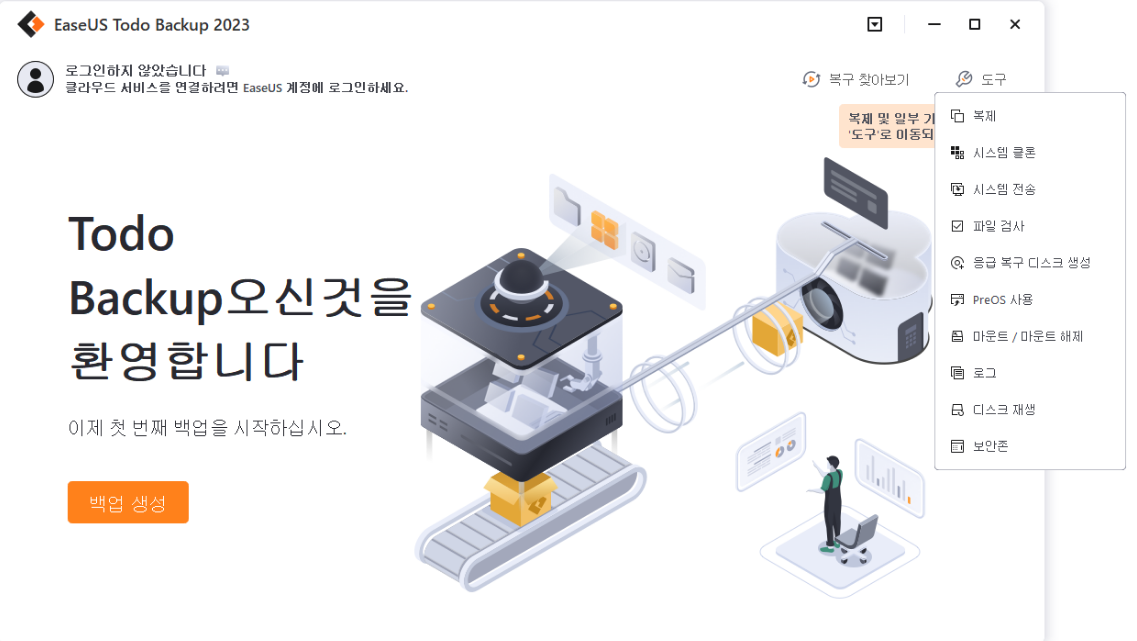
2단계. 원본 디스크 또는 파티션을 선택하고 " 다음 "을 클릭 합니다.
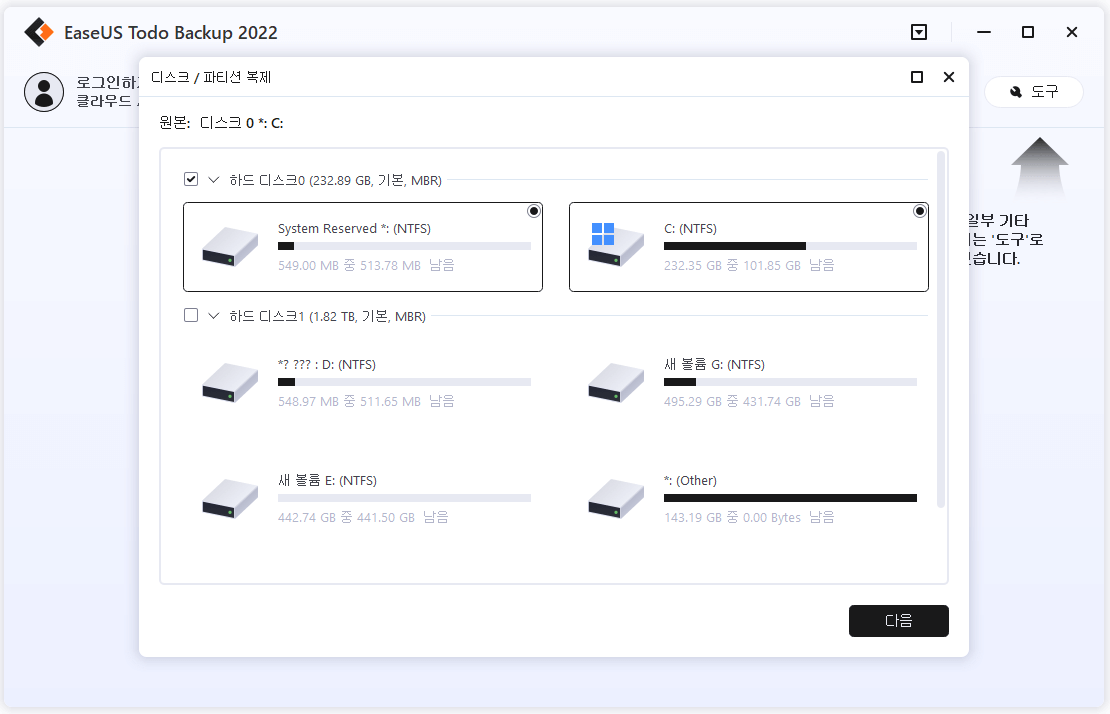
3단계. 그런 다음 대상 디스크를 선택해야 합니다. 대상 디스크가 원본 디스크 또는 파티션보다 큰지 확인하십시오.
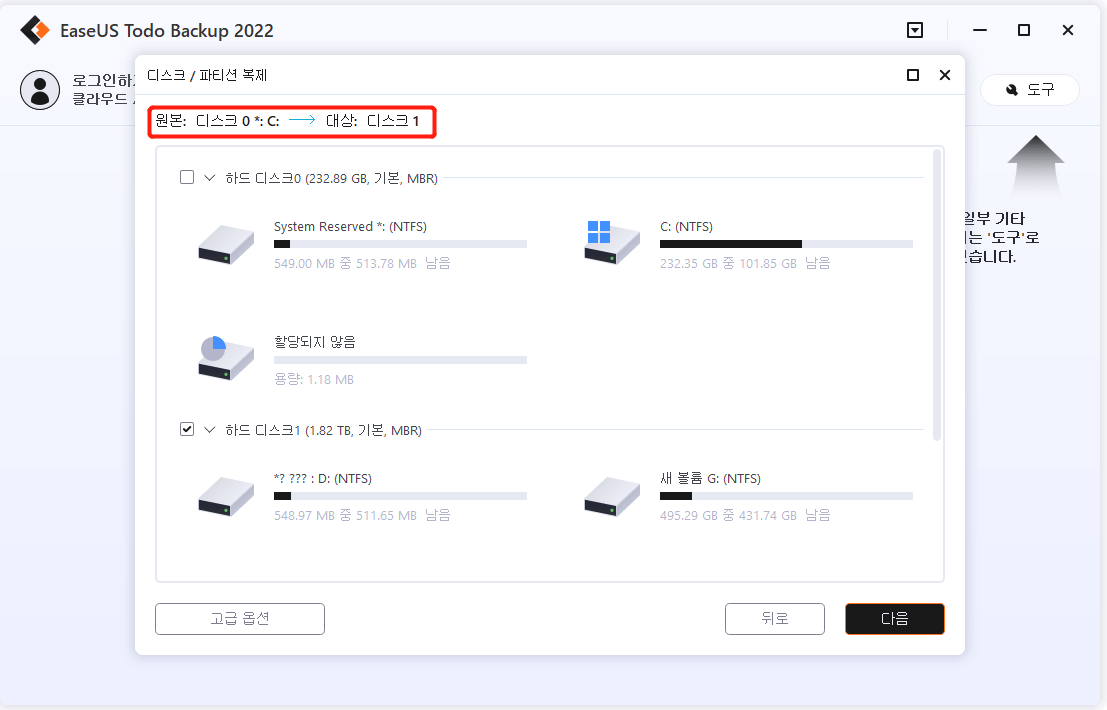
4단계. 복제가 대상 디스크/파티션의 모든 데이터를 영구적으로 지울 것이라는 경고 창이 표시됩니다 . 복제를 시작하려면 " 계속 "을 클릭하십시오 .
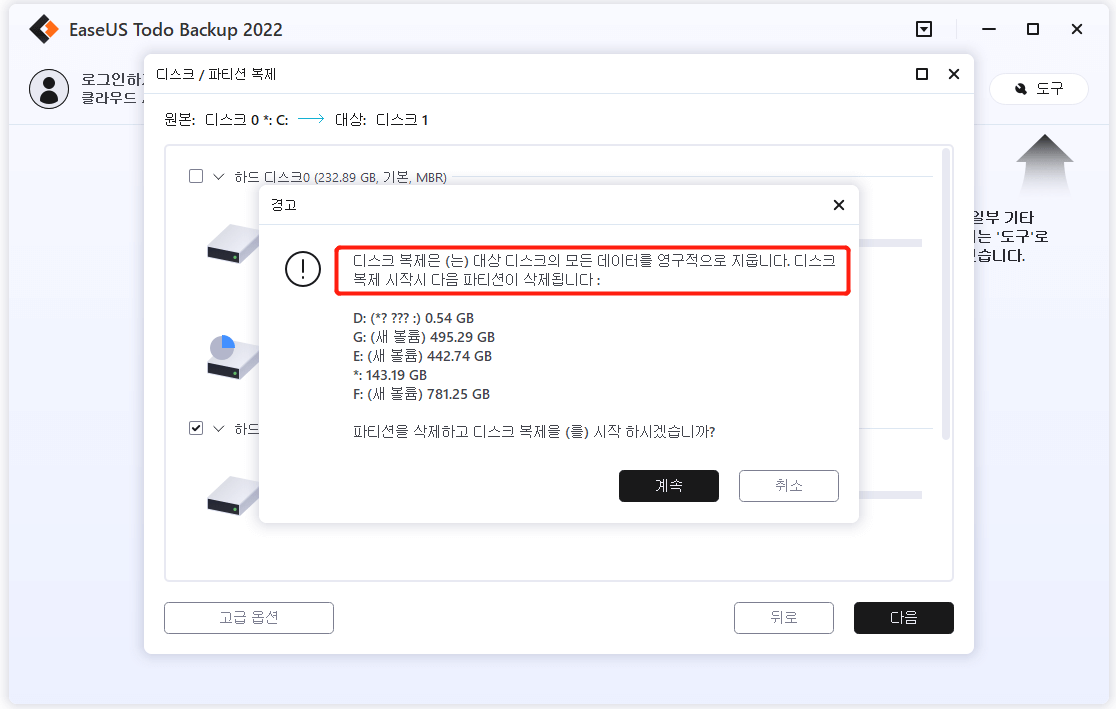
가이드 2: Windows 백업 유틸리티를 사용하여 하드 디스크 데이터 백업
시도할 수 있는 다른 방법은 Windows 내장 백업 유틸리티인 Windows 백업 및 복원 기능을 사용하는 것입니다. 약간 복잡하지만 Windows 10/8/7에서 하드 드라이브 데이터 및 Windows 시스템 백업을 생성할 때 유용합니다.
Windows 백업 및 복원을 사용하여 하드 디스크 데이터를 백업하는 단계
1단계. 외장 또는 내장 하드 드라이브를 PC에 연결합니다.
2단계. Windows + X 키를 누르고 "검색"을 클릭하고 제어판 을 입력 합니다. 제어판에서 "백업 및 복원(Windows 7)"을 클릭합니다.
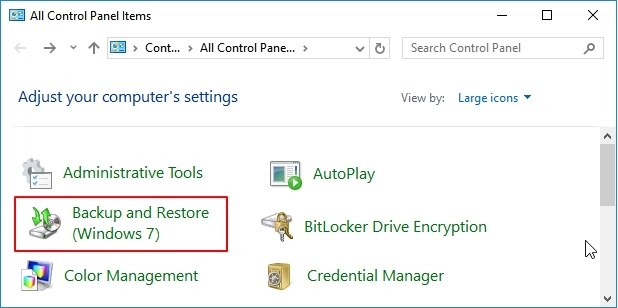
3단계 . 왼쪽 창에서 "시스템 이미지 만들기"를 클릭합니다.

4단계. 하드 디스크 섹션에서 백업 디스크로 새 외부 또는 내부 하드 드라이브를 클릭하여 선택하고 "다음"을 클릭합니다.
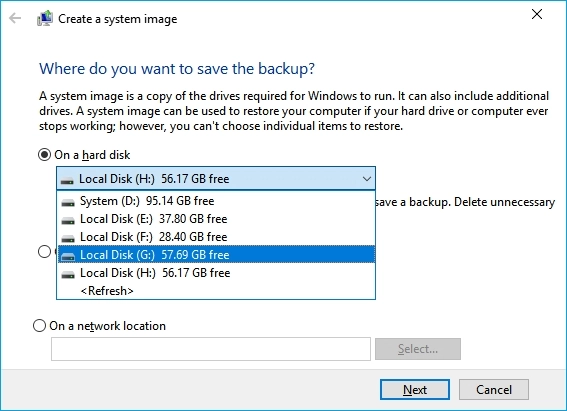
5단계. 백업할 하드 드라이브를 선택하고 "다음"을 클릭합니다.
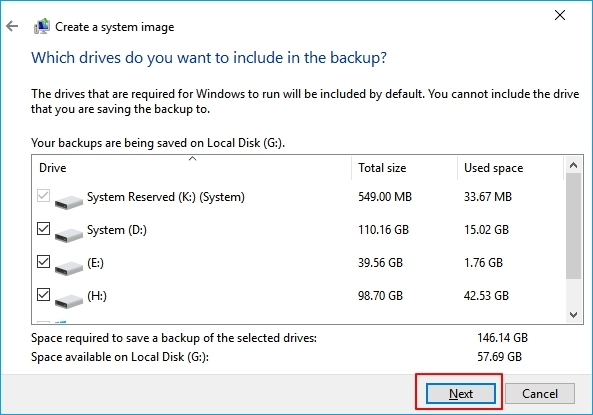
6단계. 백업을 확인하고 "설정 저장 및 백업 실행"을 클릭합니다.

Windows 백업 및 복원이 백업 프로세스를 완료할 때까지 기다립니다. 이 마법사는 운영 체제를 포함하여 하드 디스크 데이터의 전체 백업 생성을 진행합니다. 하드 디스크 백업을 사용하면 언제든지 하드 드라이브를 복구할 수 있습니다.
이 페이지 도움이 되었나요?

EaseUS Todo Backup
EaseUS Todo Backup은 파일, 폴더, 드라이브, 애플리케이션 데이터 백업 및 시스템 이미지를 생성할 수 있는 신뢰할 수 있는 전문 데이터 백업 솔루션입니다. 또한 HDD/SSD를 손쉽게 클론하고, 시스템을 다른 하드웨어로 이전하며, 부팅 가능한 WinPE 디스크를 생성하는 기능도 제공합니다.
-
Updated by
Yvette는 수년간 IT 블로거로 활동하면서 다양함 경험은 쌓았습니다.EaseUS 팀에 합류한 이후 EaseUS 웹사이트 편집자로 활발하게 활동하고 있습니다.컴퓨터 데이터 복구, 파티션 관리, 데이터 백업 등 다양한 컴퓨터 지식 정보를 독자 분들에게 쉽고 재밌게 공유하고 있습니다.…전체 이력 보기